Wenn Sie auf eine DDS-Datei gestoßen sind und feststellen, dass Sie sie nicht anzeigen können, liegt das daran, dass Sie bestimmte Programme benötigen, um DDS-Dateien zu öffnen oder zu bearbeiten.
Eine DDS-Datei ist ein Rasterbild, das im DirectDraw Surface (DDS)-Containerformat gespeichert wird. Ein Rasterbild (oder Bitmapbild) ist die typische Grafik, die auf einem Computerbildschirm angezeigt werden kann. DDS-Dateien werden zum Speichern digitaler Bilder verwendet, am häufigsten Modelle für 3D-Videospiele.
In diesem Artikel behandeln wir mehrere Programme, mit denen Sie DDS-Dateien öffnen, bearbeiten oder konvertieren können.
So öffnen Sie DDS-Dateien in Windows 10
Mehrere kostenlose Bildbearbeitungsprogramme können DDS-Dateien in Windows 10 öffnen und anzeigen.
Windows-Texturbetrachter (NVIDIA)
Der Windows Texture Viewer ist eine gute Wahl, da er kostenlos ist und keine Installation erfordert.
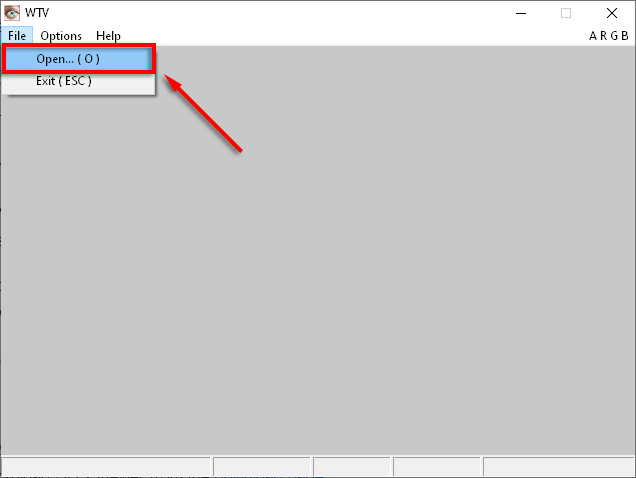
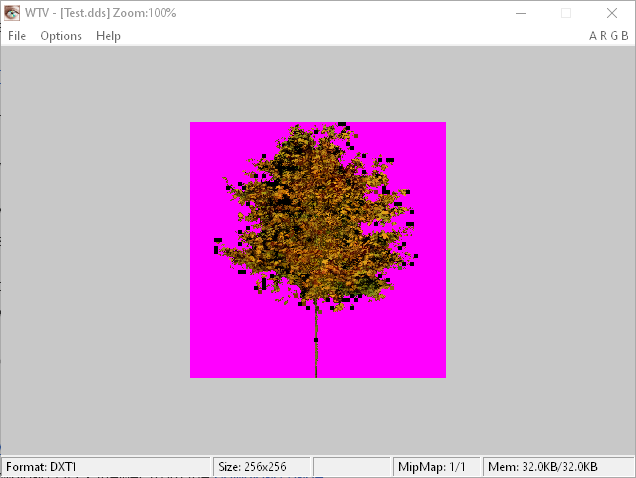
DDS-Viewer
DDS Viewer ist kostenlos und einfach zu installieren und zu verwenden.
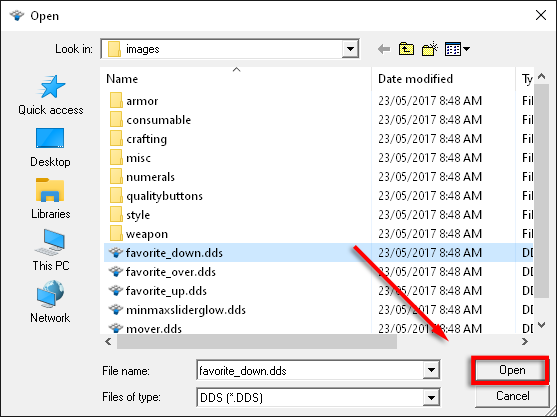
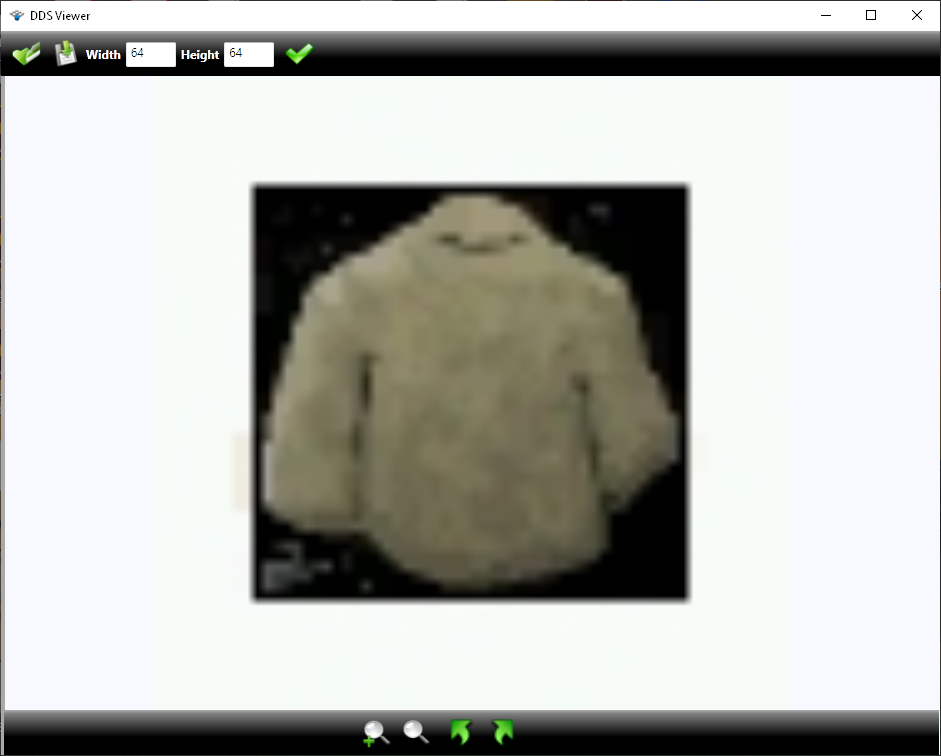
So bearbeiten Sie DDS-Dateien in Windows 10
Um DDS-Dateien zu öffnen und zu bearbeiten, benötigen Sie ein spezielles Programm oder Plugins für Adobe Photoshop.
GIMP
GNU Image Manipulation Program (GIMP) ist ein kostenloses Programm, mit dem Sie DDS-Dateien anzeigen und bearbeiten können. GIMP ist außerdem plattformübergreifend und Open Source. Es ist für Windows 10, GNU/Linux und mehr verfügbar. GIMP ist auch als Photoshop-Plugin verfügbar..
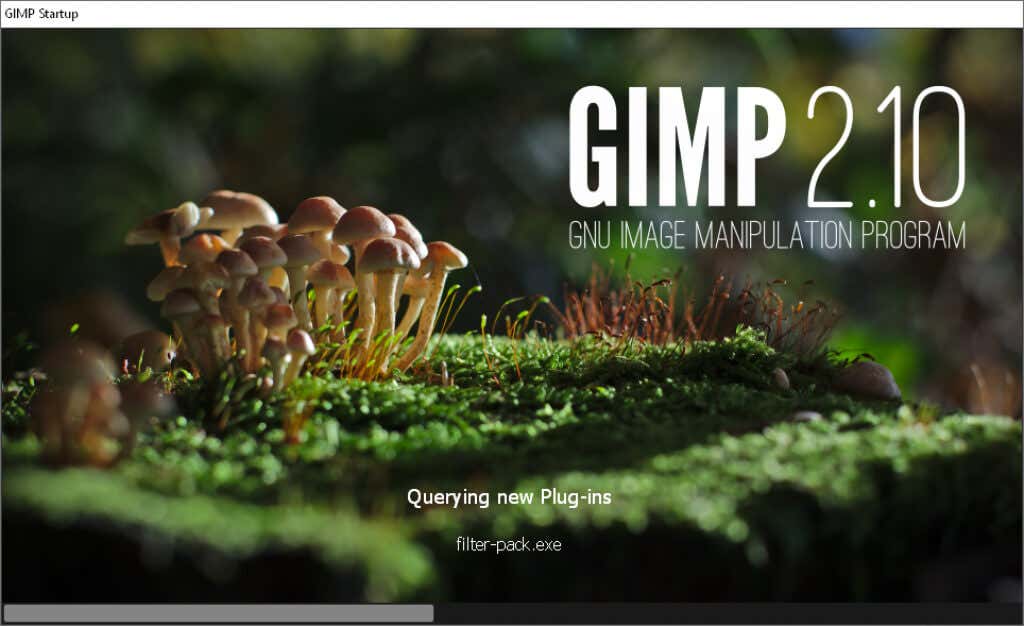
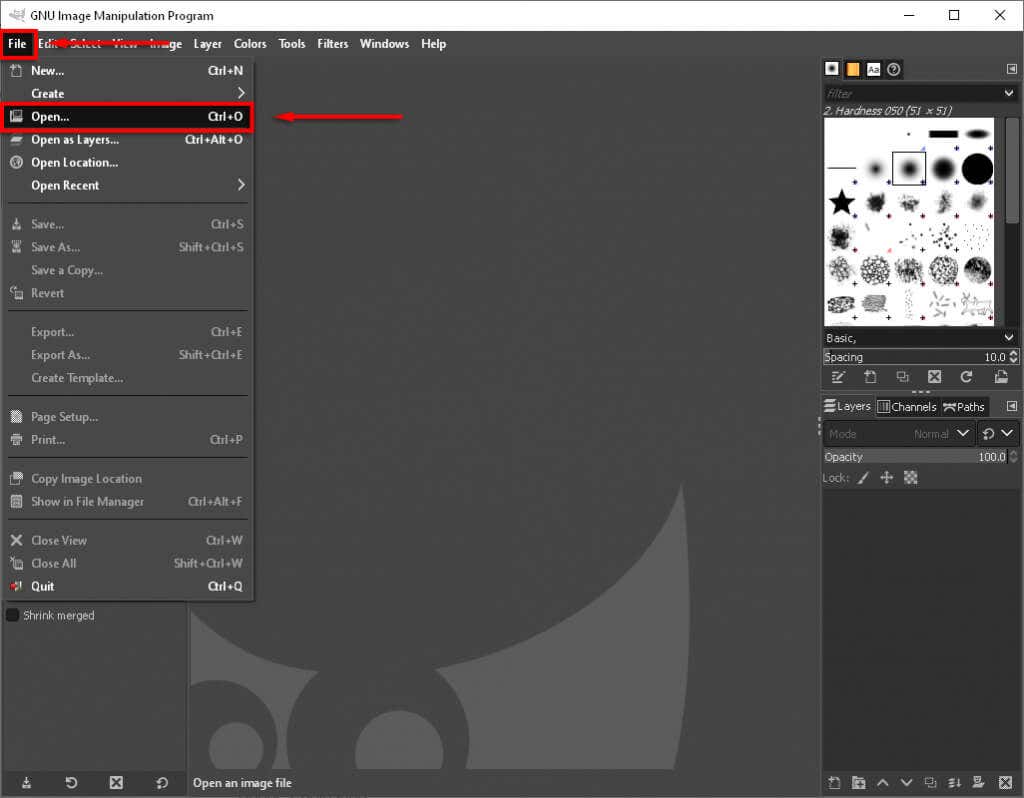
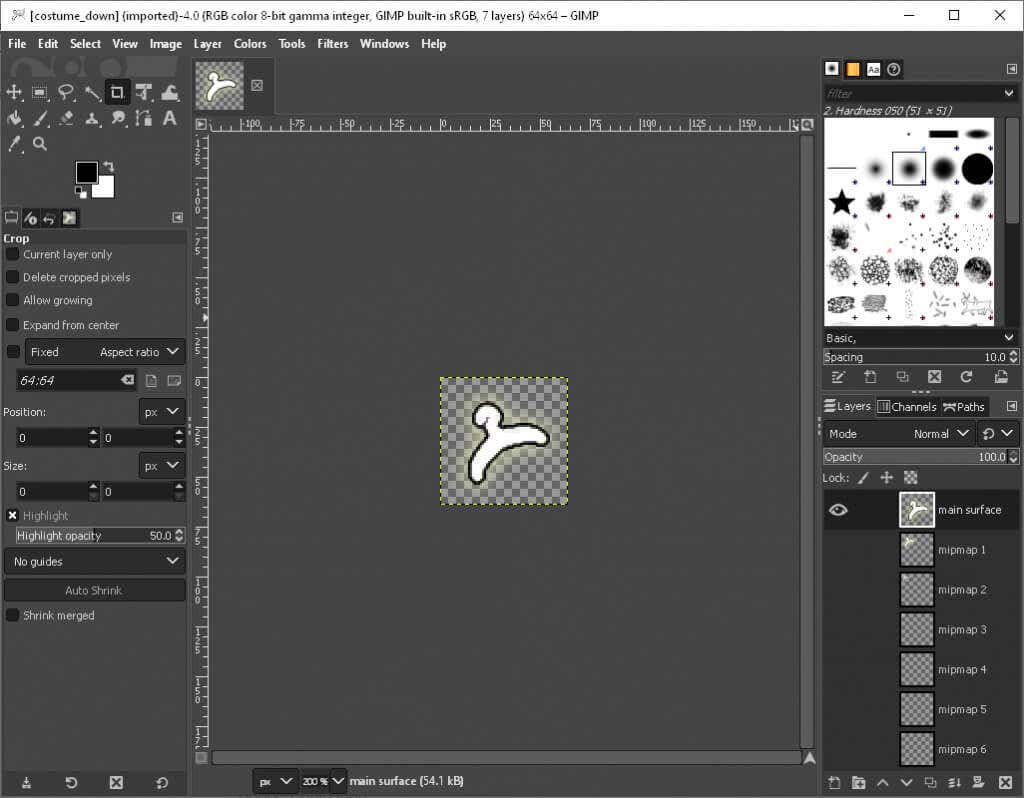
Adobe Photoshop
Um eine DDS-Datei in Photoshop zu öffnen und zu bearbeiten, müssen Sie das NVIDIA Texture Tools-Plugin installieren.
Hinweis: Sie müssen sich für das NVIDIA Developer Program anmelden. Dies ist kostenlos und dauert nur wenige Augenblicke.
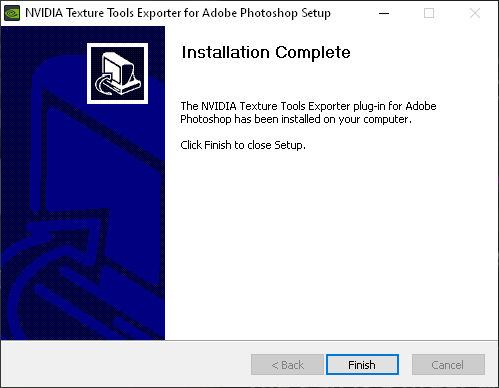
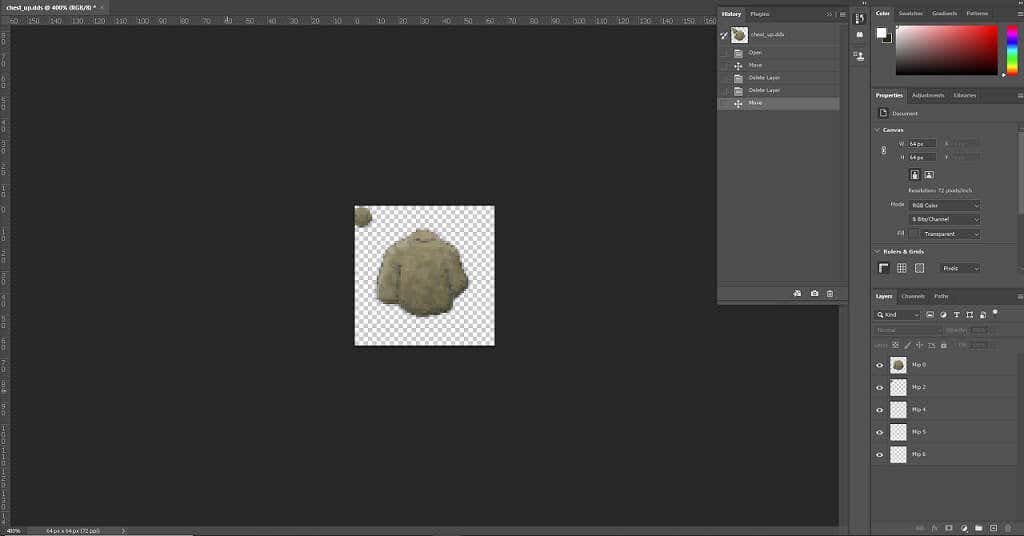
So konvertieren Sie DDS-Dateien in PNG
Der einfachste Weg, Ihre DDS-Dateien in PNG zu konvertieren, ist die AConvert-Website. Sie können die Datei in viele gängige Bilddateitypen konvertieren, darunter PNG, JPG, TIFF und mehr. AConvert kann auch zum Konvertieren von Musikdateien verwendet werden.
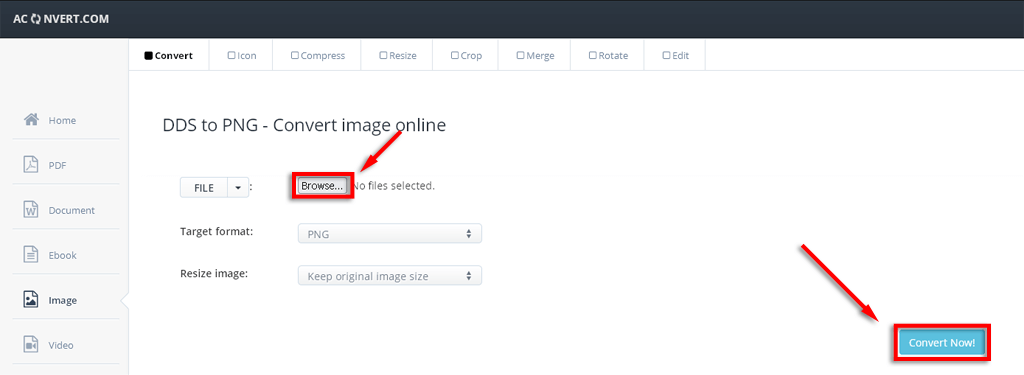
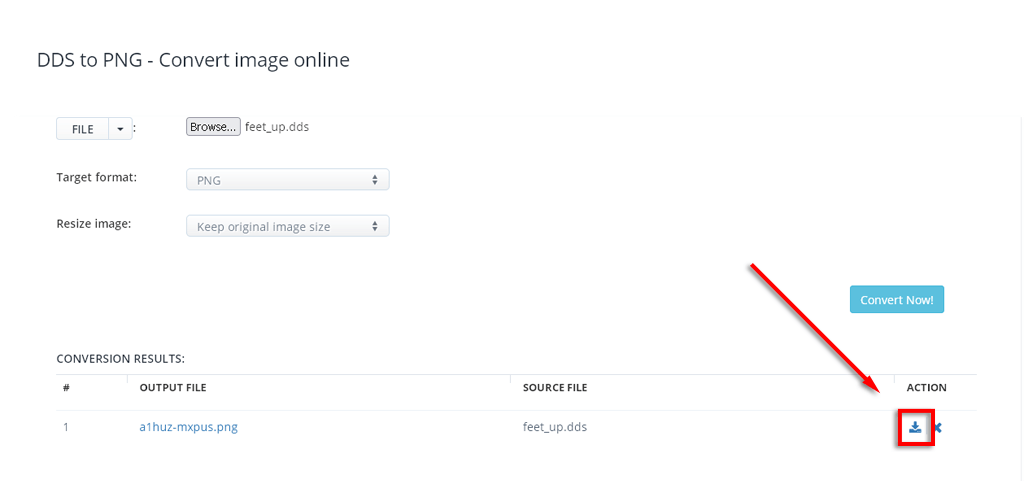
Zurück an die Arbeit!
Wenn Sie auf einen nicht öffenbaren Dateityp stoßen, kann dies jedes Projekt bremsen. Glücklicherweise gibt es einfache Problemumgehungen zum Öffnen von DDS-Dateien in Windows 10.
Da Sie nun über alle Tools verfügen, die Sie zum Öffnen, Bearbeiten oder Konvertieren von DDS-Dateien benötigen, können Sie loslegen.
.